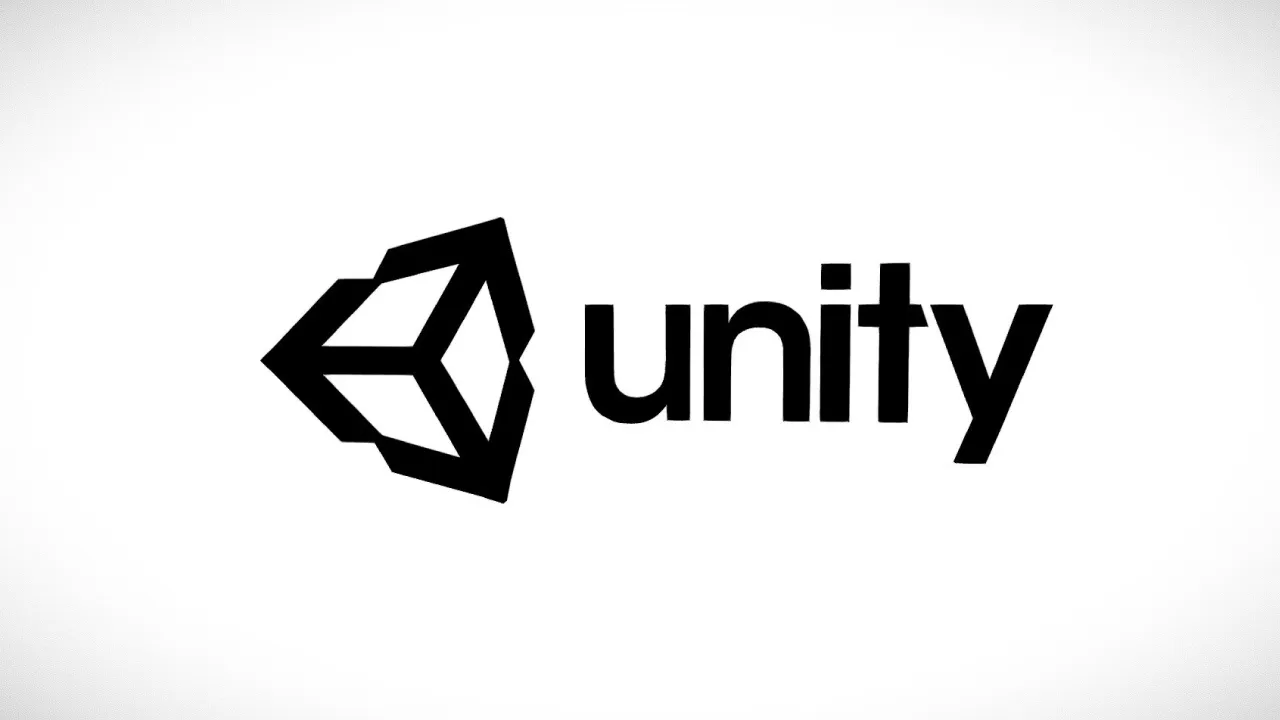Tần số quét màn hình (Hz) là tốc độ làm mới khung hình trong một giây. Yếu tố quyết định độ mượt mà của phần mềm. Với người sử dụng văn phòng hay làm việc đơn giản thì không ảnh hưởng, nhưng trong các trò chơi điện tử là “nơi đặt yếu tố chính xác lên hàng đầu” thì việc nhanh hay chậm trong các pha xử lý có phần phụ thuộc vào nó. Vì vậy hôm nay, Tin Học Đại Việt sẽ hướng dẫn bạn kiểm tra.
Hướng Dẫn Cách Kiểm Tra Và Bật Tần Số Quét Màn Hình
Chỉ những màn hình có hỗ trợ tần số quét cao và sử dụng dây HDMI hoặc Display Port mới có thể lên được trên 144Hz trở lên.
(Lưu ý: chỉ bật được tần số quét cao khi màn hình có hỗ trợ tới mức chỉ định)
Bước 1: Nhấp chuột phải và chọn Display Setting.
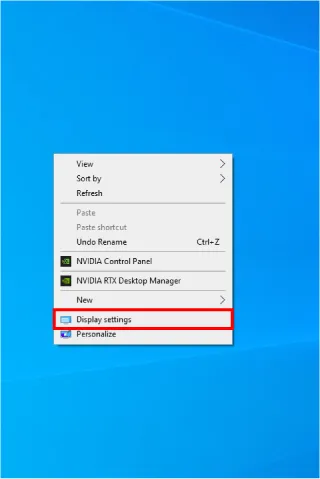
Bước 2: Kéo xuống tìm Advanced Display Settings
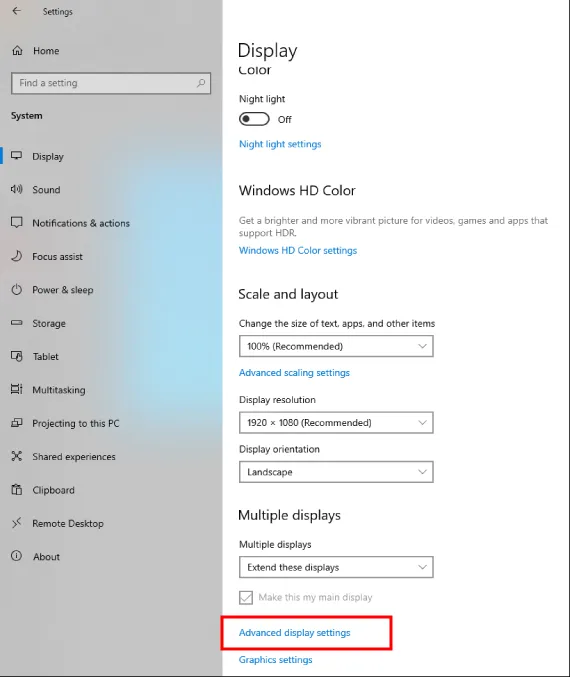
Bước 3: Tìm mục Refresh Rate và nhấp vào.
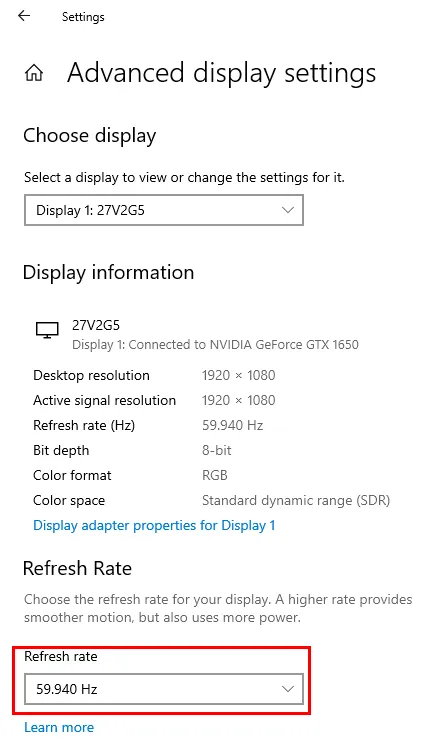
Bước 4: Tần số hiển thị trên thanh chọn là những mức tần số màn hình bạn hỗ trợ nâng lên.
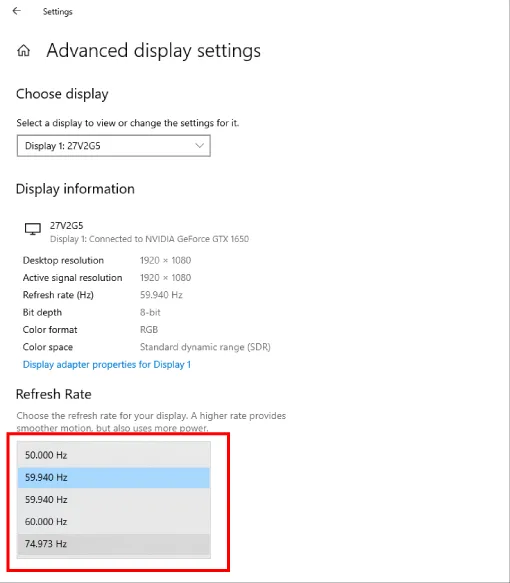
Bước 5: Nó sẽ đen màn hình 1 lúc và hiện ra dòng màu xanh. Chọn Keep Chanes là xong.
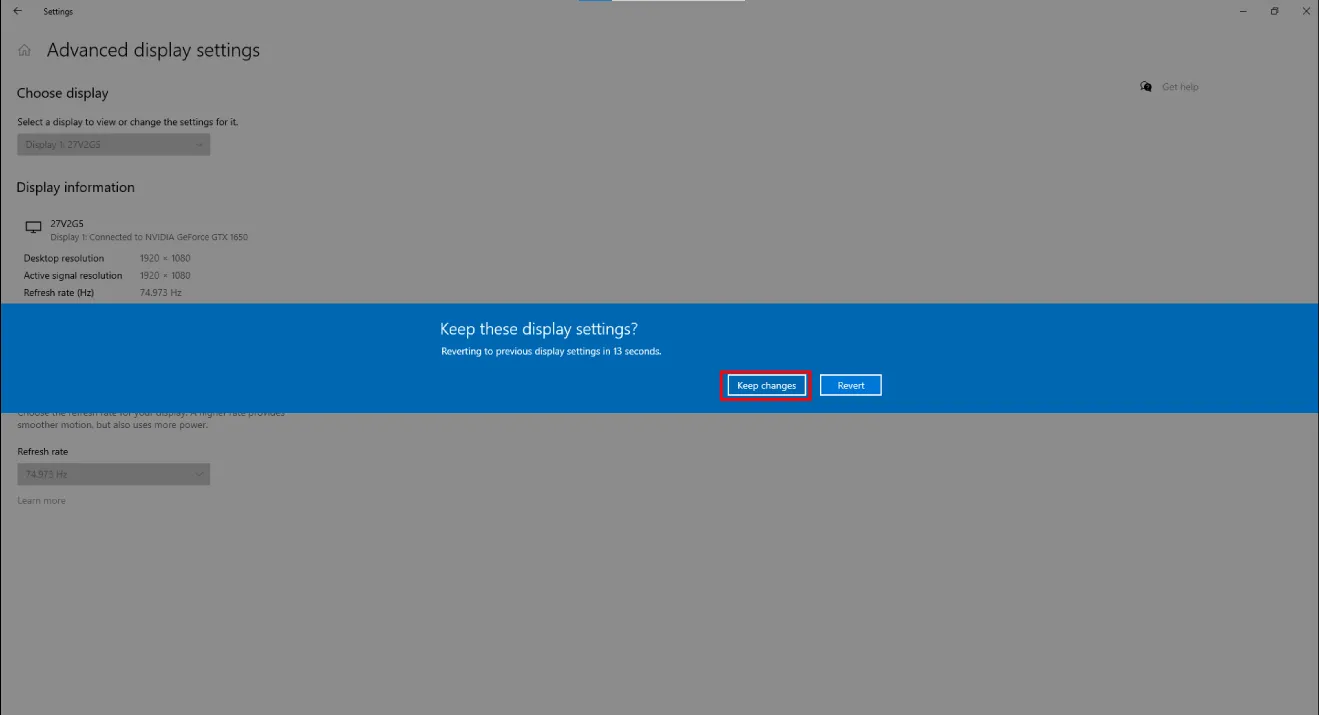
Và đó là cách tăng tần số quét màn hình. Vẫn còn một số cách giúp bạn kiểm tra và nâng tần số màn hình. (Lưu ý: chỉ nâng được tần số quét màn hình khi màn có hỗ trợ tới mức chỉ định)